Очистка системы в HDCleaner
HDCleaner — бесплатная программа для комплексной очистки и настройки операционной системы Windows. В приложении имеется большой набор инструментов для выполнения различных задач по полной очистке вашего ПК, включая функции резервного копирования, шифрованию данных, разделения файлов, удаление следов и так далее.
Многие пользователи следят за состоянием системы на своем компьютере, периодически выполняя ее обслуживание. В основном это касается удаления ненужных, мусорных данных и настройке некоторых параметров Windows для повышения производительности компьютера.
- Предварительная настройка HDCleaner
- Очистка компьютера с помощью HDCleaner
- Обзор состояния системы в HDCleaner
- Шрединг в HDCleaner
- Системные средства в HDCleaner
- Работа с дисковой системой в HDCleaner
- Хранилище в HDCleaner
- Инструменты в HDCleaner
- Работа с реестром в HDCleaner
- Дополнительные функции в HDCleaner
- Другие функции в HDCleaner
- Выводы статьи
- HDCleaner для очистки компьютера (видео)
Существует довольно много программ, предназначенных для оптимизации Windows. Часть подобных приложений платные, или имеют урезанные бесплатные версии. Сейчас мы представим вам полностью бесплатную программу HDCleaner.
Основные возможности HDCleaner:
- 3 режима очистки системы.
- Поиск и удаление дубликатов файлов.
- Уничтожение данных, затирание места на диске.
- Проверка диска на ошибки.
- Удаление программ.
- Восстановление системы с помощью точек восстановления.
- Оптимизация работы системных служб.
- Информация о системе и оборудовании.
- Создание резервной копии и восстановление реестра.
- Функции мониторинга.
- Восстановление из резервных копий.
- Клонирование жесткого или SSD-диска.
Это приложение создал немецкий разработчик Курт Циммерман, который также разработал похожую программу TweakPower и некоторые другие утилиты, предназначенные для тонкой настройки операционной системы Windows.
Для загрузки программы на свой компьютер посетите официальный сайт HDCleaner. Вы можете скачать HDCleaner в обычном установочном варианте, или загрузить версии HDCleaner Portable не требующие установки на компьютер.
Программа HDCleaner работает на 64-битных и 32-битных версиях операционной системы Windows: Windows 11, Windows 10, Windows 8.1, Windows 8, Windows 7, Windows Vista и Windows XP.
HDCleaner имеет больше функций, чем CCleaner, который отказывается работать в некоторых регионах, и поэтому это приложение можно использовать в качестве замены упомянутой программы.
Предварительная настройка HDCleaner
Сразу после запуска программа некоторое время собирает информацию о системе, а затем открывается начальное окно HDCleaner во вкладке «Очистка». Перед выполнением операций по очистке системы имеет смысл предварительно настроить некоторые параметры.
В правом верхнем углу в параметре «Установите режим очистки» необходимо выбрать подходящую опцию:
- Очистка по умолчанию — пользователь определяет, что нужно удалить, отображаются только самые распространенные плагины.
- Простая очистка — поиск Интернет-следов и ненужных файлов, которые можно удалить автоматически.
- Расширенная очистка — режим эксперта для опытного пользователя, отображаются все плагины.
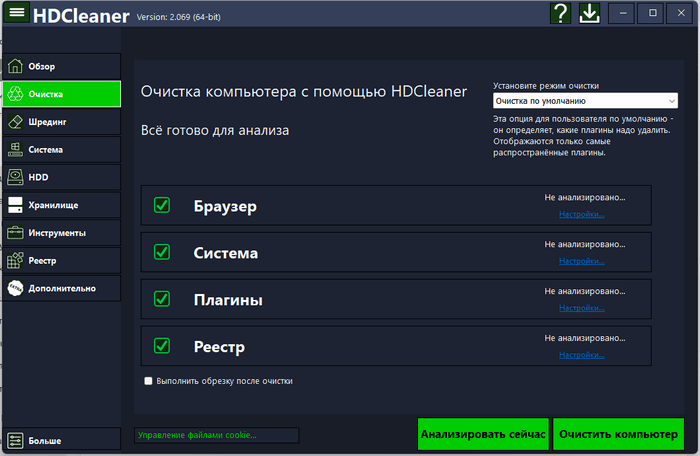
Используйте Cookie Editor HDCleaner, чтобы самостоятельно выбрать файлы куки, которые не следует удалять с компьютера при очистке. Например, чтобы заново не входить в аккаунты на избранных сайтах, и продолжать автоматически попадать на страницы этих сайтов, не вводя логины и пароли.
Сделайте следующее:
- В нижнем левом углу окна программы нажмите «Управление файлами cookie…».
- Во вкладке «Удалить cookie» щелкните правой кнопкой мыши по названию URL-адреса сайта, а затем выберите «Сохранить cookie».
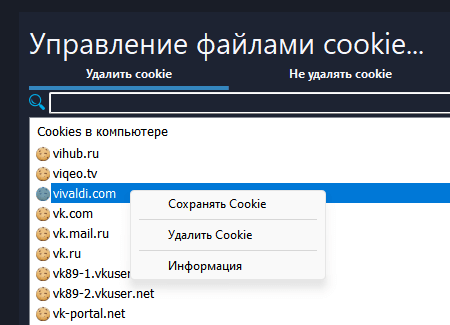
- Эти куки будут перенесены во вкладку «Не удалять cookie», и после завершения очистки они останутся на компьютере.
Вы можете установить флажок в опции «Выполнить обрезку после очистки», чтобы стереть сектора SSD с помощью команды TRIM, при наличии твердотельного накопителя на вашем компьютере. Эта функция может повысить производительность записи на SSD-диске.
Из бокового левого меню HDCleaner доступны следующие модули:
- Обзор.
- Очистка.
- Шрединг.
- Система.
- HDD.
- Хранилище.
- Инструменты.
- Реестр.
- Дополнительно.
Очистка компьютера с помощью HDCleaner
Сейчас мы рассмотрим самую востребованную функцию программы — очистку ПК от ненужных и мусорных файлов. Эта операция выполняется во вкладке «Очистка».
Поиск и удаление ненужных данных в программе HDCleaner выполняется по четырем основным разделам:
- Браузер.
- Система.
- Плагины.
- Реестр.
В программе HDCleaner поддерживается большое количество различных браузеров, из которых вы можете удалить ненужные данные.
Пройдите шаги:
- В поле «Установите режим очистки» выберите подходящую опцию.
- В параметре «Управление файлами cookie», если это необходимо, сохраните нужные куки.
- Нажмите на кнопку «Анализировать сейчас».
- Сканирование системы занимает несколько минут.
- Напротив соответствующего раздела вы увидите количество найденных проблем и потенциальный размер удаляемой информации. Нажмите «Подробно…», чтобы более детально ознакомиться с этими сведениями.
- Щелкните по кнопке «Очистить компьютер».
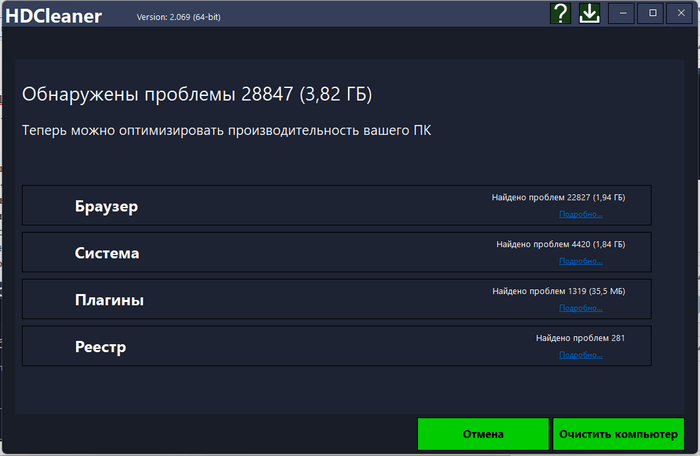
В случае необходимости вы можете настроить очистку системы по расписанию из настроек программы HDCleaner.
Обзор состояния системы в HDCleaner
В информационном окне «Обзор» помещены общие сведения о компьютере, полученные в результате сбора данных. В разделах «Состояние устройств», «Центр безопасности», «Жесткий диск», «Запуск и завершение работы» отображается текущее состояние вашего ПК. При нажатии на соответствующие ссылки открываются окна с более подробными сведениями.
В этом окне собрана информация о системе, а после нажатия на ссылку «Информация» вы получите подробные сведения о характеристиках ЦП, видеоадаптера и модулях оперативной памяти.
Оценка на этом экране показывает, в каком состоянии находится конфигурация аппаратного и программного обеспечения на компьютере.
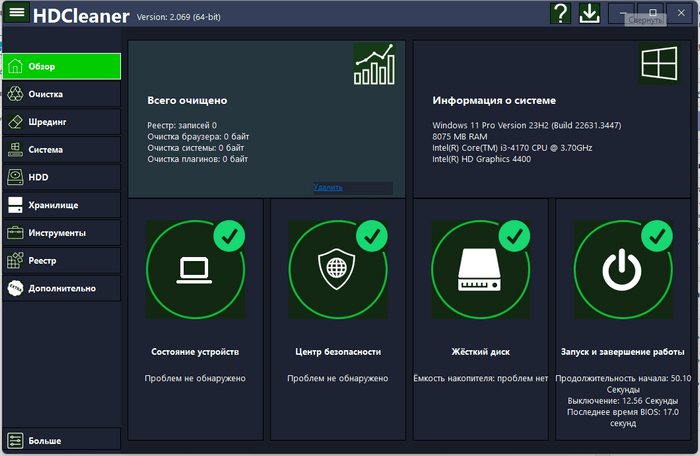
Шрединг в HDCleaner
Функция уничтожения данных позволяет безвозвратно удалить конфиденциальную информацию без возможности восстановления.
В этом разделе есть выбор из следующих инструментов:
- Безвозвратное удаление файлов — уничтожение файлов и папок с помощью 12 различных методов затирки.
- Затереть пустое место — затирка свободного места на диске для невозможности восстановления ранее удаленных данных.
- Перезаписывание всех данных в разделе — удаление всех данных в разделе, чтобы потом нельзя было восстановить файлы.
- Безопасное стирание жестких дисков, SSD, флешек — удаление всей информации с дисков.
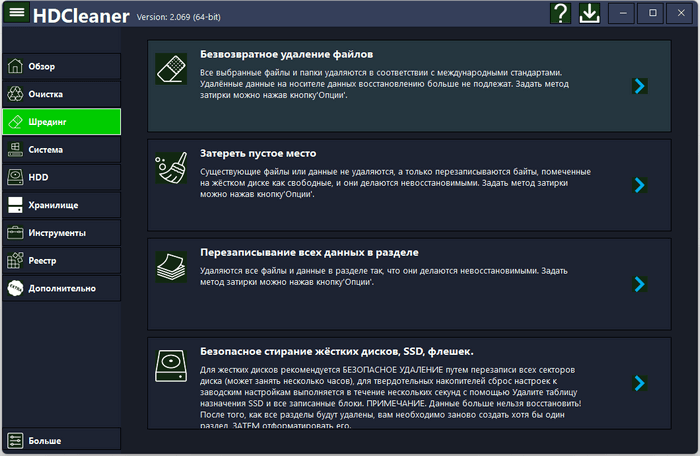
Системные средства в HDCleaner
В модуле «Система» представлены некоторые инструменты для работы с Windows и разделы со справочной информацией.
Нам предлагают следующие инструменты:
- Деинсталлятор — удаление ненужного программного обеспечения, установленных программ и обновлений системы. Это средство работает без сканирования и удаления остатков.
- Программы автозагрузки — отключение приложений, которые запускаются вместе со стартом Windows. Используйте мощный менеджер автозапуска, в котором можно настроить тип запуска, отключить или даже удалить системные службы.
- Восстановление системы — запуск функции восстановления предыдущего состояния ОС.
- Объекты поддержки браузера (BHO) — управление плагинами и расширениями в браузерах.
- Информация о системе — сведения о программном обеспечении.
- Информация об оборудовании — подробные сведения обо всех аппаратных компонентах компьютера.
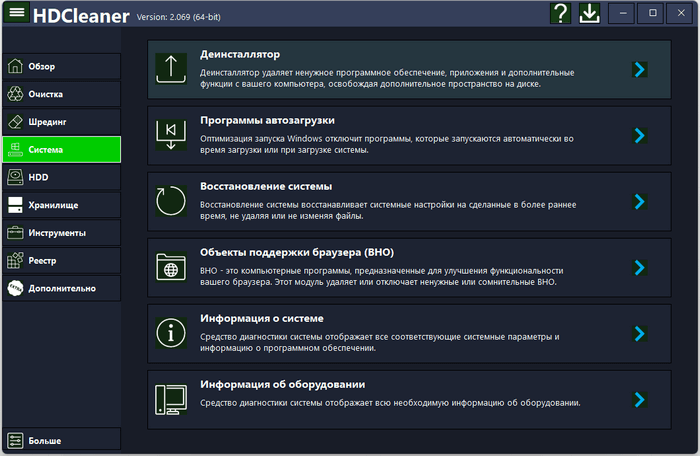
Работа с дисковой системой в HDCleaner
Во вкладке «HDD» располагаются инструменты для работы с дисковой подсистемой компьютера. Несмотря на название этого раздела, приложение одинаково работает с жесткими HDD-дисками и твердотельными SSD-накопителями.
Вам доступны следующие инструменты:
- ДискДоктор — тестирование диска и исправление найденных ошибок.
- Дефрагментация диска — переупорядочивание файлов на диске для увеличения производительности компьютера.
- Файл подкачки — задать размер файла подкачки.
- Каталог в HTML — создание структуры файлов и папок в HTML-файле в виде веб-страницы.
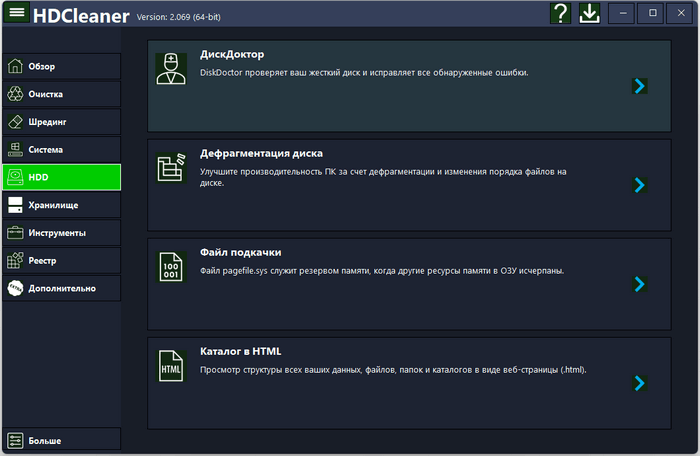
Хранилище в HDCleaner
В разделе «Хранилище» расположены различные средства, предназначенные для обслуживания дискового пространства.
В этом модуле доступны инструменты:
- Анализ диска — информация о занимаемом месте на диске различными типами файлов.
- Плохие ссылки — поиск и удаление недействительных ссылок.
- Дубликаты файлов — поиск и удаление дубликатов файлов на всех дисках компьютера.
- Удалить неважных файлы — поиск и удаление ненужных данных для увеличения места на диске.
- Анализатор дискового пространства — получение сведений о размерах файлов и папок.
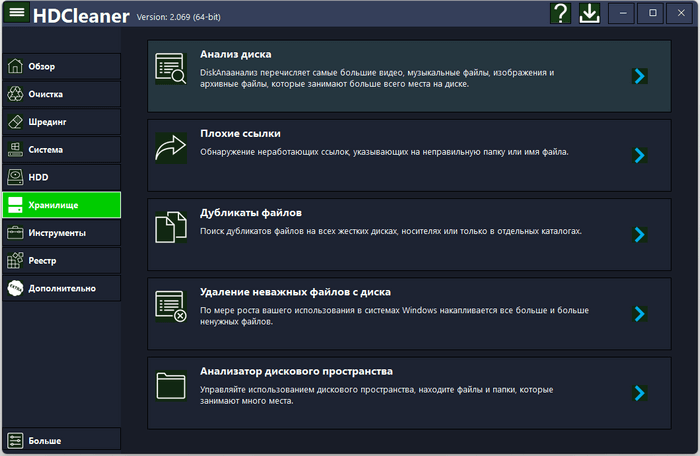
Инструменты в HDCleaner
Во вкладке «Инструменты» находятся некоторые полезные средства, которые могут быть востребованы пользователями.
Здесь представлены следующие функции:
- Восстановить удаленные файлы — восстановление некоторых типов файлов, после их удаления с ПК.
- AES-шифрование файлов — шифрование конфиденциальных данных с помощью алгоритма AES-256, декодирование ранее зашифрованных файлов.
- Разделитель файлов — разбитие больших файлов на части для размещения на носителях небольшого размера.
- ADS-сканер — поиск и удаление альтернативных потоков данных.
- Переименовать файлы — массовое переименование файлов по требованиям пользователя.
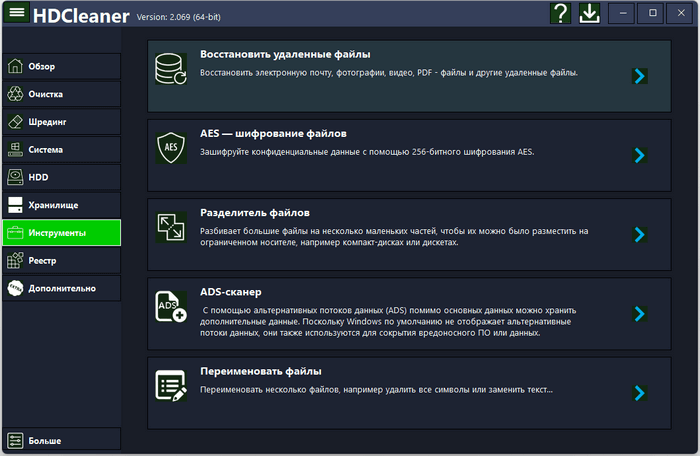
Работа с реестром в HDCleaner
В разделе «Реестр» пользователи могут решать задачи по оптимизации, созданию резервных копий или восстановлению реестра.
В программе HDCleaner предложены следующие функции:
- Резервная копия и восстановление реестра Windows — создание резервной копии и восстановление реестра.
- Дефрагментация реестра — реорганизация реестра для ускорения работы системы.
- Поиск в реестре — быстрый поиск в реестре.
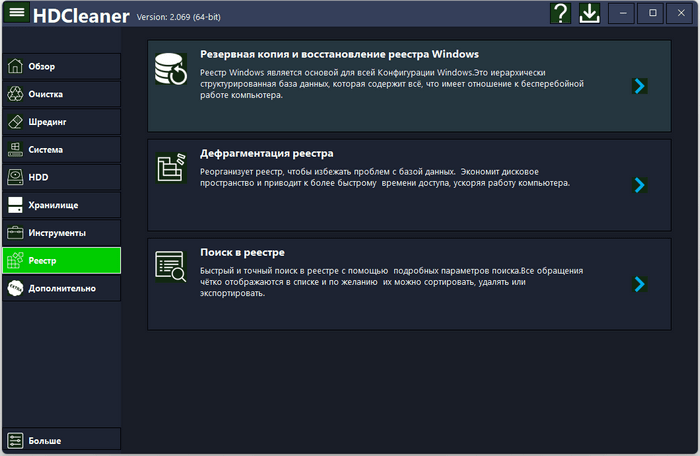
Дополнительные функции в HDCleaner
Во вкладке «Дополнительно» находится несколько инструментов для выполнения некоторых операций в операционной системе Windows.
Используйте следующие возможности:
- Полный доступ к файлам и папкам — получение полного контроля над папками и файлами, к которым у вас нет доступа.
- Создать USB-накопитель Windows to Go — установка Windows на загрузочную USB-флешку с ISO-образа.
- Очистить системную папку WinSxS и удалить сохраненные обновления Windows — удаление данных для увеличения места на диске.
- Установка и обновление программ — установка и обновление программ с помощью диспетчера пакетов Windows (winget).
- Клонировать жесткий диск или SSD — создание полной копии оригинального диска, которую можно использовать для переноса системы на другой диск или компьютер.
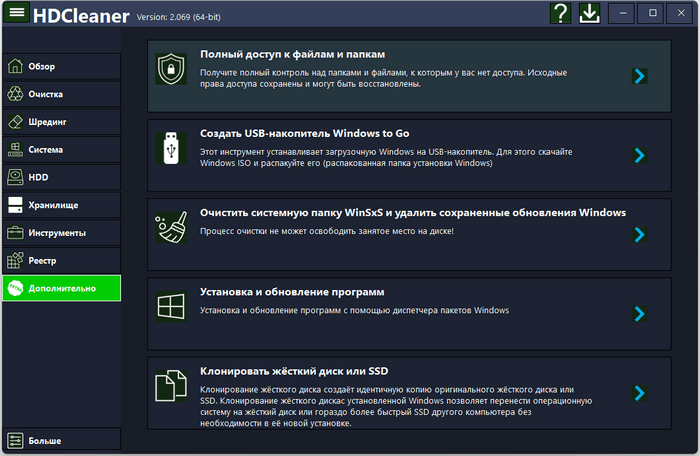
Другие функции в HDCleaner
В левом нижнем углу окна расположена кнопка «Больше», которая открывает доступ к другим опциям программы.
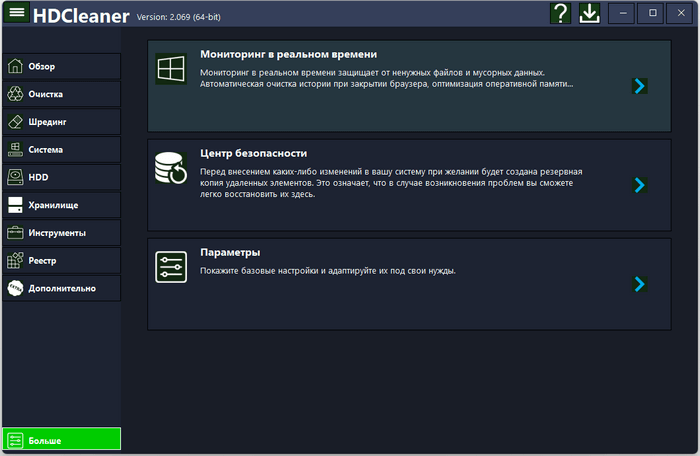
Функция «Мониторинг в реальном времени» служит для наблюдения за системой, приложениями и оперативной памятью (RAM). В этом окне настраивается порядок мониторинга различных параметров системы и приложений.
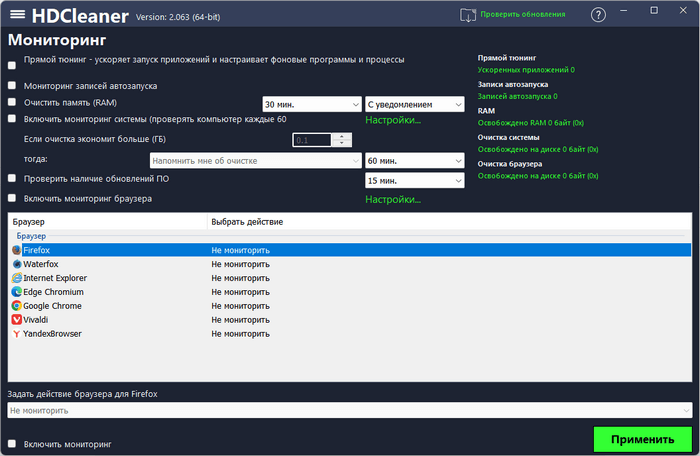
Функция «Центр безопасности» служит для отмены изменений в системе с помощью ранее созданных резервных копий, при их наличии на компьютере. Перед внесением изменений в систему по запросу создается резервная копия удаляемых элементов. В случае необходимости вы можете восстановить всю резервную копию или только отдельные элементы.
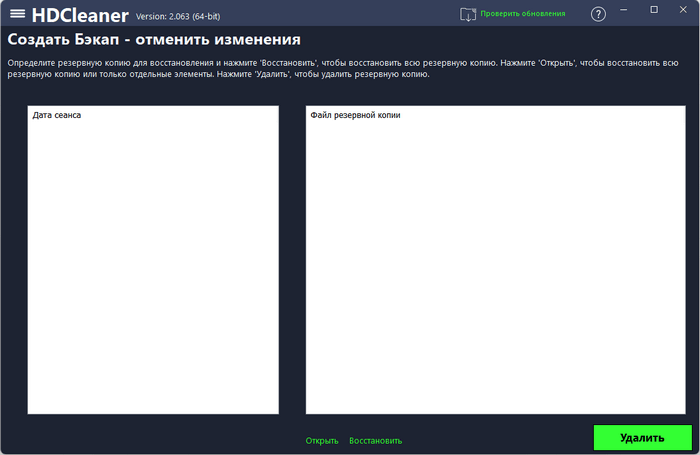
С помощью функции «Параметры» осуществляется вход в настройки HDCleaner. В этом окне располагаются основные параметры, а вверху справа дополнительные более тонкие настройки приложения, которые вы можете изменить под свои потребности.
Выводы статьи
Многим пользователям необходима программа для очистки системы от ненужных и мусорных файлов, которые бесполезно занимают место на диске компьютера. Для этой цели вы можете использовать бесплатную программу HDCleaner.
В HDCleaner встроено много различных инструментов, предназначенных для оптимизации работы компьютера и повышения его производительности. Программу можно использовать в автоматическом режиме, или вручную запускать нужные модули и инструменты для выполнения необходимых действий.
Обслуживание
Очистка системы в HDCleaner